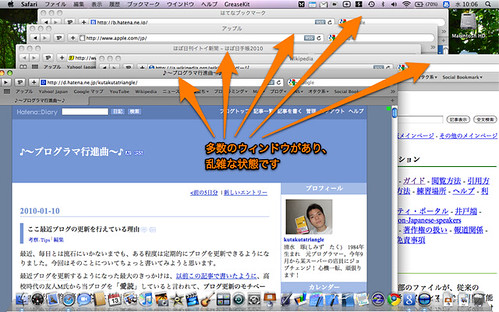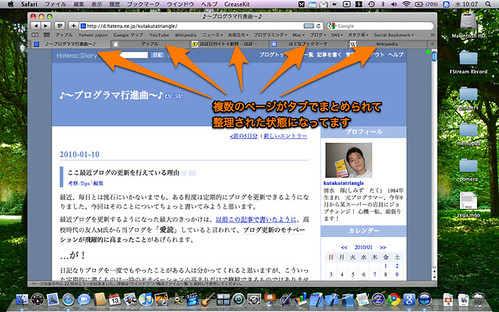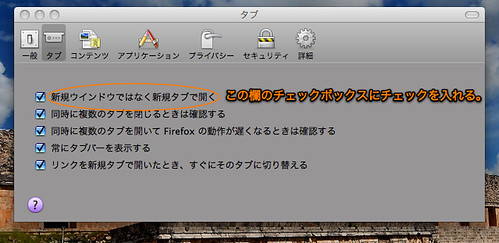(PC|ネット初心者のためのMy知識ダダ漏れ講座 vol.3 "タブブラウザを試してみよう!"
前回までの記事
さあ、連日ブログを更新するとアクセス数も少しは伸びてきて更新意欲も向上していくので、今回も張り切って記事を書きたいと思います。
第3回を迎える今回の講座のテーマは「タブブラウザを試してみよう!」です。
「…タブブラウザって何?」
そう思われる方にこそ今回の記事を読んでほしいと思います。何故なら今回の講座で扱う内容を知っているかいないかでネットの情報処理の手間が圧倒的に少なくなる*1からです!
では例によって例のごとく、はてなキーワードに「タブブラウザとは何か?」を説明してもらおうと思います。
keyword:タブブラウザ
タブブラウザというのは「新しいページを開く際に新規ウィンドウを開く代わりにタブでページを表示してくれるブラウザ」なのです。
この説明だけだと「いったい何が便利なの?」と疑問に思われる方も多いと思いますので、私のデスクトップピクチャをキャプチャした画像で説明したいと思います。
上の写真がブラウザで普通に複数のページを見るときの状態です。写真を見ると分かるように、複数のページを見るのに多数のウィンドウを開いてしまっているのでデスクトップ上が乱雑になっています。
これがタブブラウザを活用したときの状態です。複数のページを見るのにタブを活用しているので、複数のページの情報が一つのウィンドウにまとめられていて、デスクトップ上が整理された状態になっていることが分かると思います。
上で見て分かるようにタブブラウザのタブを活用するとデスクトップが乱雑になりません。デスクトップ上にウィンドウが散らばらないので、ブラウザ以外のアプリケーション(エディタや表計算用ソフトなど)を同時に使用するときに「エディタで開いたファイルのウィンドウはどれだ?!」といった事態が格段に減ります。この効用は一度体験してしまうと元に戻れなくなるでしょう。ですので、ブラウザの設定を変更してタブを活用することを超絶にお勧めします!
使用するPCをMacに移行してからWindowsをほとんど使っていないのでWindows向けの説明は出来ないのですが、基本は一緒だと思いますので、これから書く設定変更(FireFoxの場合)の方法はそれなりに役に立つかと思います。
Macの場合、FireFoxを立ち上げてからメニューを「FireFox→環境設定」と移ると下の写真のようなウィンドウが開きます。
「環境設定」の「タブ」の欄を選択すると上の写真のようなウィンドウが開くので、そのウィンドウ内にある「新規ウインドウでなく新規タブで開く」というメニューのチェックボックスにチェックを付けると、次回FireFoxを起動したときからリンクをクリックした際にタブを使って開いてくれるようになるはずです。
他のブラウザでもだいたい設定を変更すればデフォルトでタブを使用するよう変更できると思いますので、タブブラウザの機能を駆使してより快適なネット閲覧を楽しんでもらえたらと思います。
今回の記事はこんなところですかね。ブラウザの拡張の話も書きたかったのですが、長くなるのと手間がかかるので次回のテーマにします。楽しみにしてくださいね!